Para realizar el registro de apertura primero es necesario revisar si los siguientes parámetros están definidos en tu Siigo Nube divulgación académica, si no proceder a configurarlos:
Comprobantes Contable, ingresas al ícono del engranaje ![]() que corresponde a Configuración – Transacciones – Comprobantes – Comprobantes contables. Verificas si tienes definido el CC-999-Saldos Iniciales.
que corresponde a Configuración – Transacciones – Comprobantes – Comprobantes contables. Verificas si tienes definido el CC-999-Saldos Iniciales.
Creación de terceros, Para crear los terceros das clic en el botón ![]() – Catálogos – Tercero. Con base a las instrucciones defines como terceros tipo otros a los socios de la empresa.
– Catálogos – Tercero. Con base a las instrucciones defines como terceros tipo otros a los socios de la empresa.
Cuentas contables, Para crear nuevas cuentas o modificar las existentes es necesario ingresar al ícono del engranaje ![]() que corresponde a Configuración – Transacciones – Catálogos – Cuenta contable. Verificas si las cuentas de patrimonio de capital autorizado, capital suscrito y capital pagado están definidas, si no procedes a configurarlas.
que corresponde a Configuración – Transacciones – Catálogos – Cuenta contable. Verificas si las cuentas de patrimonio de capital autorizado, capital suscrito y capital pagado están definidas, si no procedes a configurarlas.
Con esta información ya puedes registrar el primer comprobante en Siigo Nube, que sería el capital autorizado $390.000.000.
Para este fin, estando en Siigo Nube das clic en el botón ![]() y seleccionas del menú desplegable la opción Otros – Comprobante contable.
y seleccionas del menú desplegable la opción Otros – Comprobante contable.

Donde puedes seleccionar el Comprobante de contabilidad CC-999-Saldos Iniciales que ya viene pre configurado.

Paso siguiente, seleccionas la fecha de registro que según el laboratorio es el 31 de enero de 2023, adicionalmente registras la cuenta, digitando en el campo Cuenta contable la palabra “Capital” y das clic para seleccionar la cuenta contable.

Seguido el programa te solicita el tercero, en este caso se usa el Nit de la empresa Ferretería, el sol naciente S.A.S., como no está creado, realizas el siguiente procedimiento, das clic en el campo Terceros y seleccionas el botón + Crear Nuevo.
Completas los campos solicitados como lo indica la siguiente pantalla, posteriormente das clic en el botón Guardar.
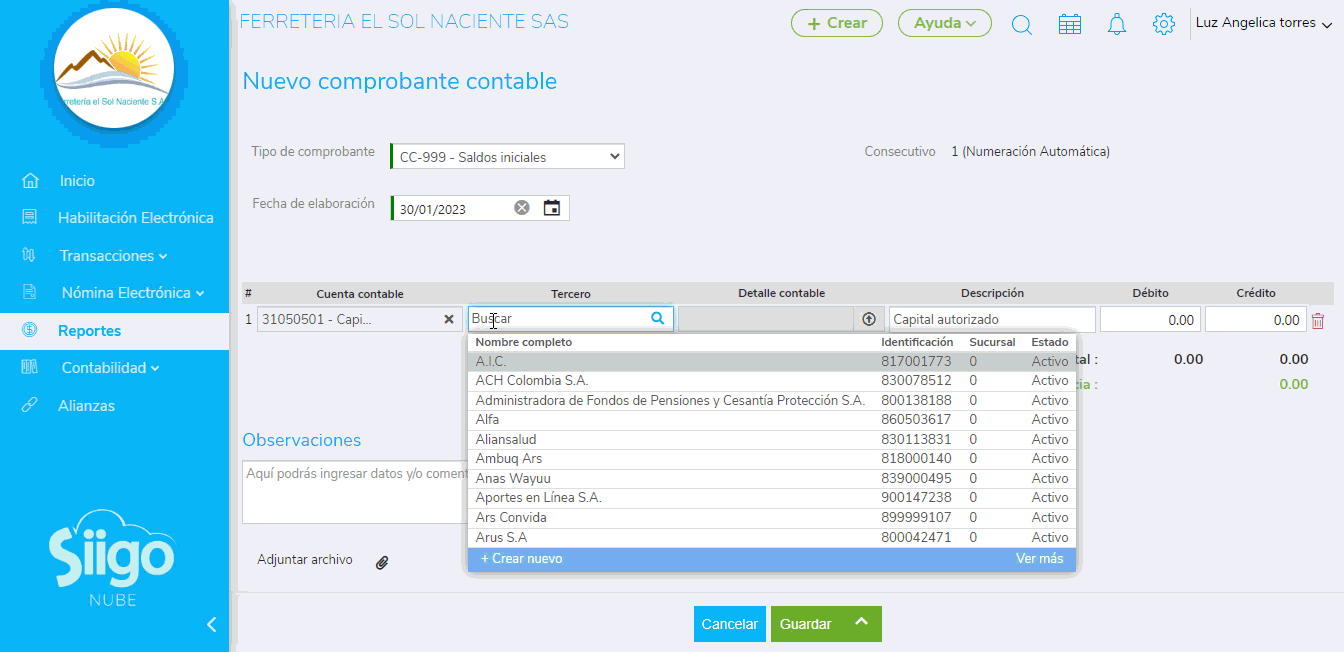
Modifica la Descripción por Aporte social autorizado, esto con el ánimo de explicar el hecho generador del movimiento, este se ve reflejado en los informes de cuentas, posteriormente en el movimiento Crédito registra el valor del capital autorizado $390.000.000. Al terminar el registro das clic en el símbolo ![]() .
.

Lo mismo realizas con la segunda línea, seleccionas la cuenta 31051001 Capital por suscribir, el mismo Tercero, cambias la Descripción y digitas el valor Débito por $390.000.000 y das clic en el ícono ![]() para que se grabe el registro, posteriormente seleccionas el botón Guardar y listo ya tienes el primer comprobante registrado en Siigo Nube.
para que se grabe el registro, posteriormente seleccionas el botón Guardar y listo ya tienes el primer comprobante registrado en Siigo Nube.

Y su visualización será de la siguiente manera.

Para ver todo el proceso que se realizó para este comprobante, puedes acceder al video de Registro de balance inicial.
Ejercicio práctico 1
Realiza la contabilización del Capital por suscribir para los accionistas, envíalo al docente para su revisión, como lo indique en su clase.

Ejercicio práctico 2
Realiza la contabilización del Capital pagado en efectivo, causa a la cuenta de caja débito 11050501 al Nit de Juan Sebastián el valor de $ 10.000.000 de pesos, causar a la cuenta de caja 11050501 débito al Nit de Claudia el valor de $ 30.000.000 de pesos contra la cuenta patrimonio crédito 31051501 el valor de $ 40.000.000, envíalo al docente para su revisión, como lo indique en su clase.
2 comentarios en “Lección 2 – Registros por comprobante contable”
No entiendo el ejercicio 1, el capital por pagar son solo los 195millones? Porque en el ejemplo se puso solo ese valor, es decir, y el resto cómo fue pagado?
Hola Catherine, el ejercicio te indica contabilizar el ingreso del capital, verifica como te mostró los ejemplos. Solo en este caso es el capital y tu haces la contabilización.